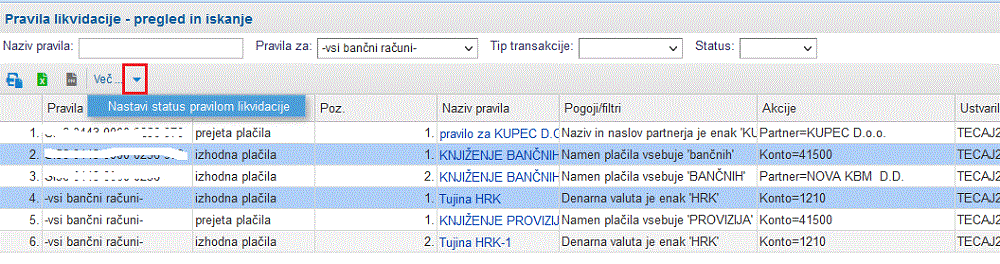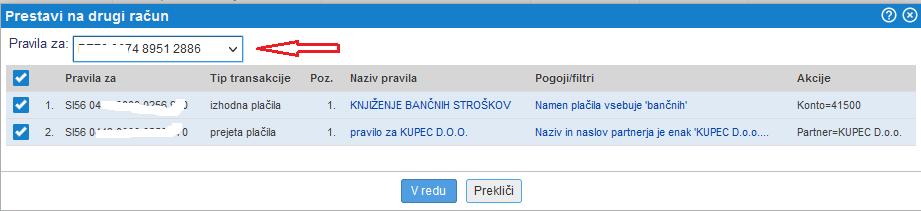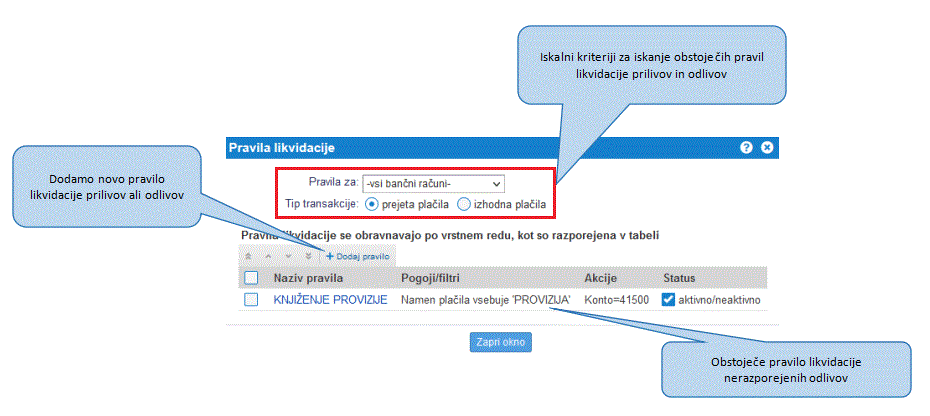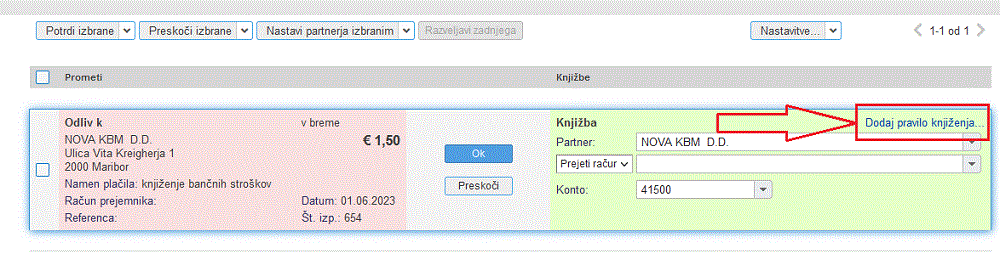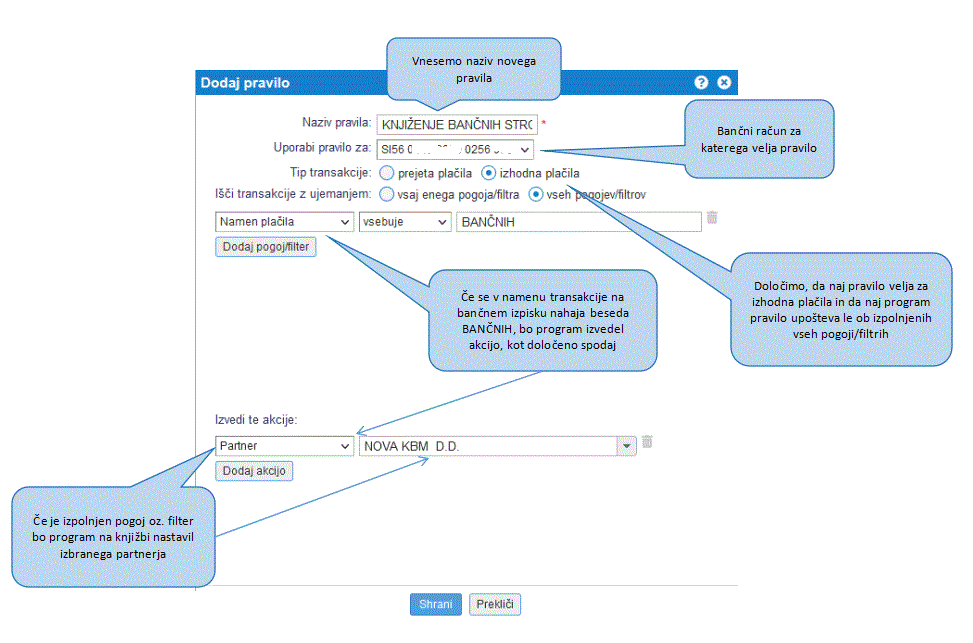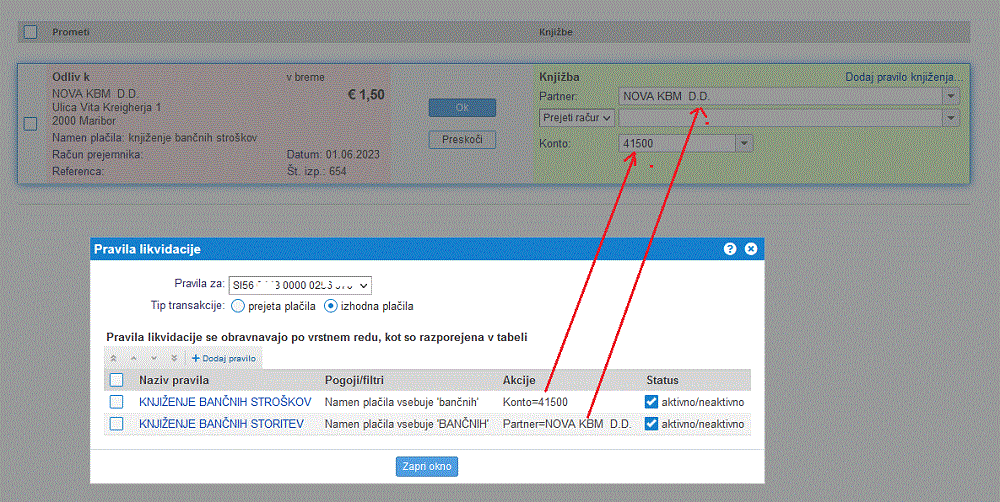Nastavitve pravil likvidacije nerazporejenih prilivov in odlivov
V sklopu nastavitev likvidacije bančnih izpiskov lahko prednastavimo tudi bolj kompleksna in specifična pravila likvidacije nerazporejenih prilivov in/ali odlivov za izpiske vseh bančnih računov ali ločena pravila za izpiske določenih bančnih računov. Pregled dodanih pravil je na voljo v meniju .
Po vstopu v modul se nam odpre seznam že vnesenih pravil ter možnost dodajanja novih:
| | | ![]() |
| | | | Slika 1: Pregled in iskanje pravil likvidacije |
|
Modul omogoča:
- vnos novega pravila
- izvoz seznama vnesenih pravil
- masovno spreminjanje statusa vnesenih pravil
Novo pravilo dodamo s klikom na gumb Dodaj pravilo, ki se nahaja skrajno desno zgoraj nad seznamom že vnesenih pravil, kot kaže slika:
| | | ![]() |
| | | | Slika 2: Vnos novega pravila |
|
Seznam vnesnih pravil lahko tudi izvozimo v datoteko s klikom na ikono v orodni vrstici nad seznamom, kot kaže slika:
| | | ![]() |
| | | | Slika 3: Izvoz seznama vnesenih pravil likvidacije v datoteko |
|
V kolikor želimo določenim pravilom spremeniti status iz aktivnega v neaktivnega ali obratno lahko to storimo preko opcije, ki je na voljo v meniju z dodatnimi možnostmi Več...", kot kaže slika:
| | | ![]() |
| | | | Slika 4: Status lahko spremenimo več pravilom naenkrat |
|
Če želimo določena pravila likvidacije prestaviti iz enega bančnega računa na drugega je tudi to na voljo preko menija z dodatnimi možnostmi Več..., kot kaže slika:
| | | ![]() |
| | | | Slika 5: Pravila likvidacije lahko tudi prestavimo iz enega na drugi bančni ali dostavni račun |
|
Po kliku na izbrano opcijo v padajočem izbirnem meniju se nam odpre dodatno okno za izbiro novega računa, na katerega želimo prenesti označena pravila likvidacije:
| | | ![]() |
| | | | Slika 6: Izberemo bančni ali dostavni račun na katerega bomo prestavili izbrana pravila likvidaije |
|
Spremembo potrdimo s klikom na gumb V redu.
Pravila lahko dodamo tudi neposredno v postopku likvidacije kar v meniju in preko gumba, kot kaže slika:
| | | ![]() |
| | | | Slika 7: Pravila likvidacije nerazporejenih prilivov in odlivov |
|
Po kliku na gumb Pravila likvidacije, kot prikazano na zgornji sliki se nam odpre vnosna maska za pregled obstoječih in dodajanje novih pravil likvidacije:
| | | ![]() |
| | | | Slika 8: Pregled in vnos pravil likvidacije |
|
Lahko pa pravilo vnesemo tudi neposredno ob likvidaciji posamezne transakcije prometa na izpisku preko povezave, kot kaže slika:
| | | ![]() |
| | | | Slika 9: Vnos novega pravila likvidacije nerazporejenih prilivov in odlivov |
|
Pri vnosu novega pravila najprej določimo ali bomo pravilo dodali za likvidacijo prejetih plačil (prilivov) ali izhodnih plačil (odlivov), nato izberemo še bančni račun izpiskov za katerega naj pravilo velja in določimo ali naj program pri tem upošteva vsaj en pogoj/filter ali morajo biti izpolnjeni vsi pogoji/filtri, da bi program pravilo tudi upošteval:
| | | ![]() |
| | | | Slika 10: Vnos novega pravila za likvidacijo nerazporejenih odlivov |
|
Pravilo dodamo s klikom na gumb Shrani na dnu vnosne maske.
Primer uporabe pravila pri likvidaciji:.
Program je na osnovi prednastavljenega pravila za likvidacijo odliva tako samodejno nastavil partnerja in konto za knjiženje bančnih stroškov:
| | | ![]() |
| | | | Slika 11: Program je pri likvidaciji odliva upošteval prednastavljeno pravilo |
|